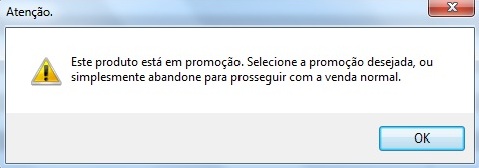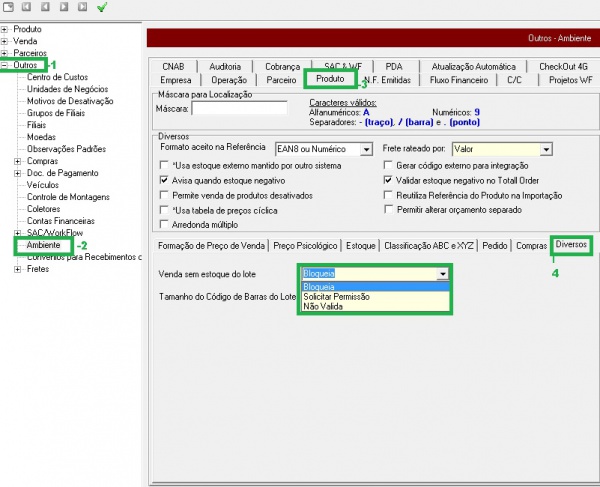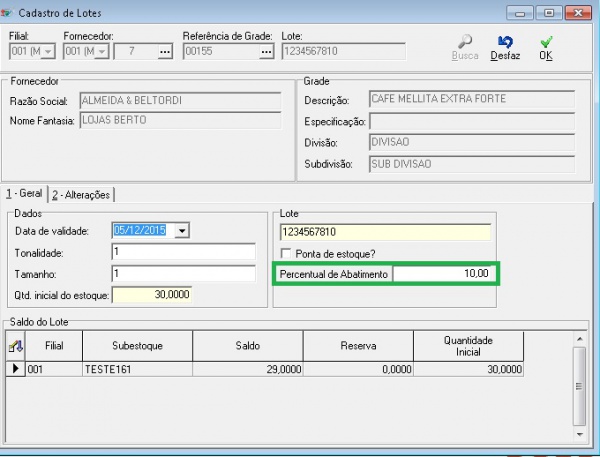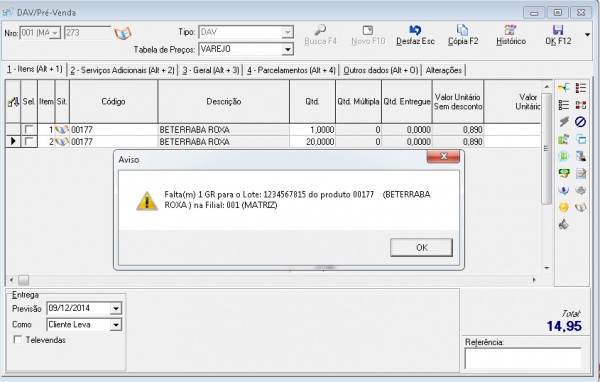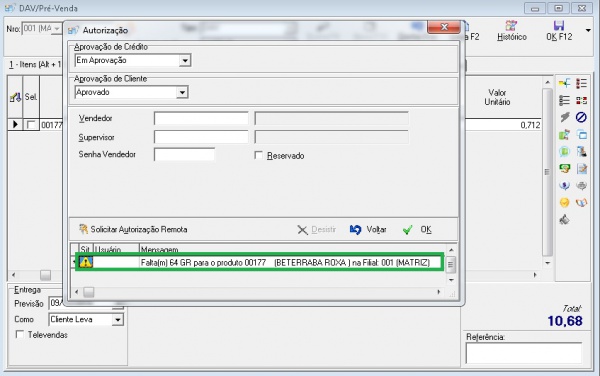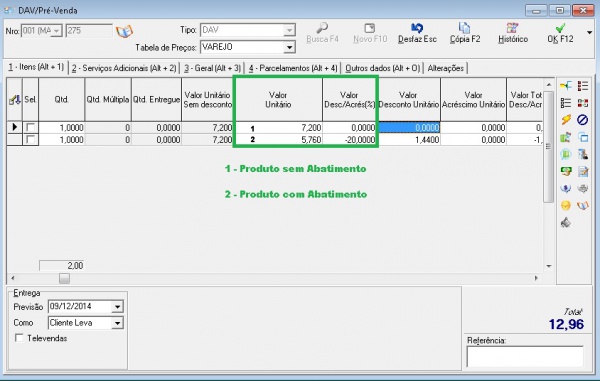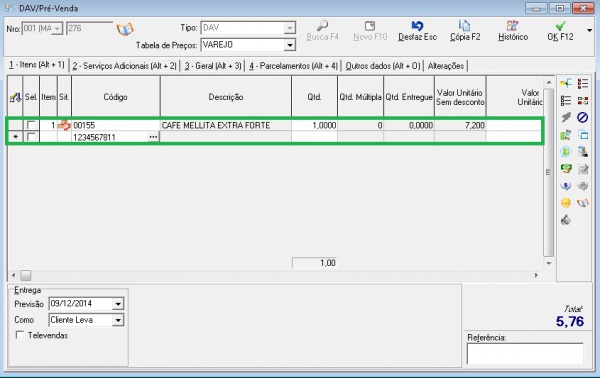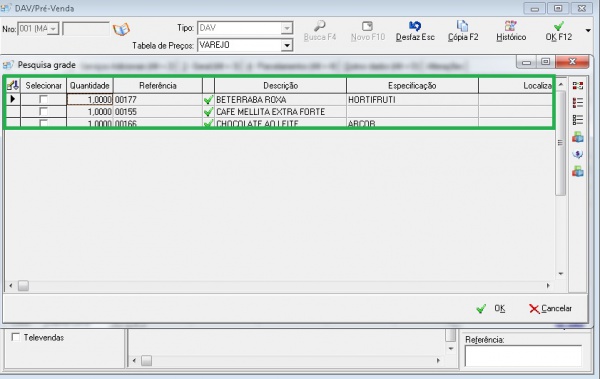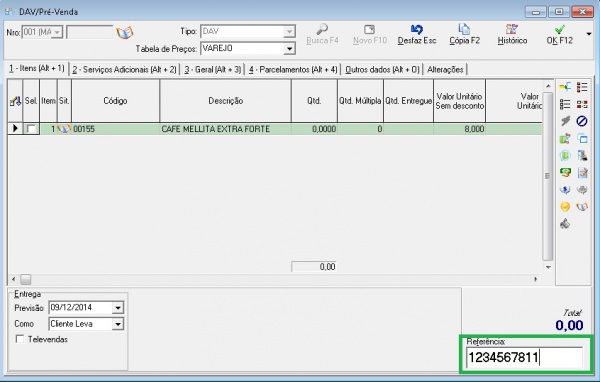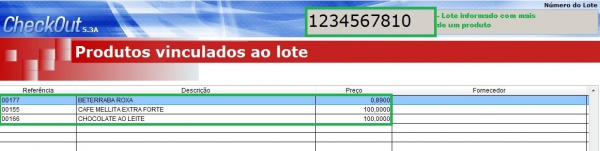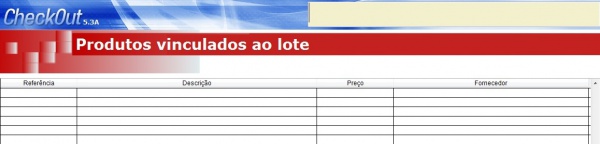Vendas através do código do Lote
Esse conteúdo está relacionado a página - Totall Order - Totall Config - Commerce CheckOut.
| Características | |
| Data Criação: 02/12/2014 | |
| Disponível desde a versão do Commerce: 5.2Ar00 Disponível desde a versão do Checkout : 5.3Ar00 | |
| Última Atualização: 02/12/2014 | |
| Alterado na versão: xx |
Objetivo
- Informar produto em vendas por lote.
- Permitir opção de validação do estoque do lote.
- Calcular o percentual de abatimento no lote
Configuração
Para efetuar a configuração do lote será necessário efetuar algumas alterações onde inclui permissões e alterações no TTConfig, segue abaixo o processo de configuração.
Configuração TTConfig
Para efetuar a configuração do TTConfig será necessário efetuar o seguinte passo:
Tamanho do Código de barras Lote:
- Abra o TTConfig.
- Acesse o seguinte caminha, Outros -> Ambiente -> Produto -> Diversos.
- No Campo Tamanho do Código de Barras, informe o valor desejado,
nesse caso foi informado 10, conforme imagem abaixo:
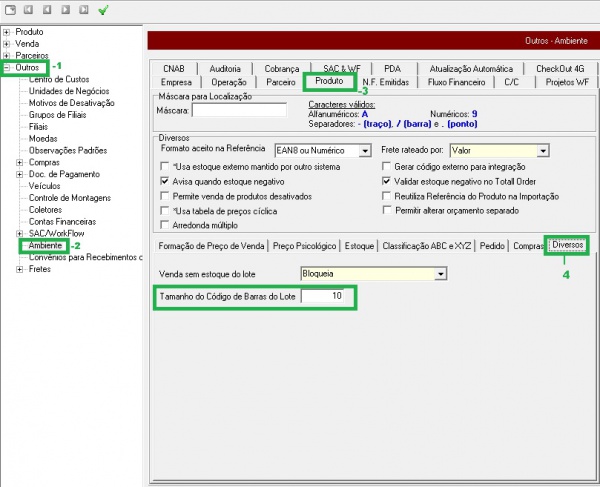
Informativo: Esse campo deverá conter o tamanho do código do lote, para poder identificar o lote do produto e assim lançar o mesmo na venda, ou seja se o tamanho do campo for 10 e na venda for informado um lote com o tamanho de 8 caracteres o sistema não reconhecerá que o código lançado é um lote e sucessivamente não irá lançar o produto na venda. Observação: Após ter configurado caso não possua será necessário cadastrar os lotes para o tamanho informado para que seja possível lançar os produtos via o código do lote, é importate que o código do lote seja do mesmo tamanho informado no campo acima.
Venda sem Estoque do Lote:
- Abra o TTConfig
- Acesse o Seguinte caminho, Outros -> Ambiente -> Produto -> Diversos.
- No Campo Venda Sem Estoque do lote, informe a opção desejada, conforme a imagem abaixo:
- Opções a selecionar:
- Bloqueia: Caso não exista estoque no lote ao tentar finalizar apresentará uma mensagem informando que não existe estoque e não permitirá conclusão da venda.
- Solicita Permissão: Ao informar um produto com lote sem estoque ao tentar finalizar a venda do mesmo o sistema irá exigir que o usuário possua a permissão 391-Autoriza venda sem estoque do lote, caso o usuário não tenha deverá ser informado usuário que contenha a permissão para dar continuidade a venda.
- Não Valida: Irá permitir vendas sem estoque para o lote, ou seja não efetuará a validação do estoque para os lotes.
Configuração TTBackoffice:
Para efetuar a configuração no TTBackoffice será necessário efetuar o processo a seguir:
Permissão Usuário:
Caso tenha sido informado no TTConfig a opção Solicita permissão será necessário que o usuário tenha a permissão 391-Autoriza venda sem estoque do lote, para isso será necessário efetuar o processo a seguir:
- Abra o TTBackoffice
- Acesse o seguinte caminho, Principal-> Usuário -> Cadastro
- Selecione o usuário desejado, na guia permissões efetue a busca pela autorização 391, ao selecionar essa autorização permite que o usuário de continuidade a vendas que não possuem estoque no lote lançado.
Abatimento do Lote
O abatimento do lote serve para adicionar um desconto no lote especifico, ou seja se um produto com o valor de 100 reais possuir um lote com abatimento de 20 ao lançar o lote especifico para o produto o valor do produto passa a ser de 80 reais. Observação: Esse abatimento não irá entrar nas validações de desconto e acréscimo do plano no TTOrder e também caso o produto tenha promoção e tenha abatimento será dado a promoção e em cima do valor da promoção será efetuado o abatimento estipulado. Para adicionar o Abatimento em um lote efetue o seguinte processo:
- Abra o TTBackoffice.
- Acesse o seguinte caminho,Principal-> Produtos-> lotes
- Informe um lote existente ou crie um novo.
- no campo informe o valor do Abatimento desejado, Lembrando que o valor é em percentual, e o valor deverá está entre 0 e 100, veja imagem abaixo:
Após as configurações o sistema estará preparado para efetuar o processo de informar o produto através do código do lote e calcular o abatimento do mesmo.
Configuração Checkout:
Para efetuar a configuração do Totall Checkout efetue o seguinte processo.
- Com o Checkout Aberto e configurado.Commerce CheckOut
- Acesse o seguinte caminho, F5 -> F8 -> F (Outras funções) -> Configurações -> Ambiente-> Guia Atendimento.
- Selecione a opção Estoque negativo referente aos lotes, Com essa opção marcada não será enviado ao banco às informações de lote, Conforme imagem abaixo:
Observação: Essa nova configuração também irá mostrar as restrições de estoque do lote em uma tabela diferente quando for finalizar a venda. As restrições do lote em ponta de estoque também houve separação.
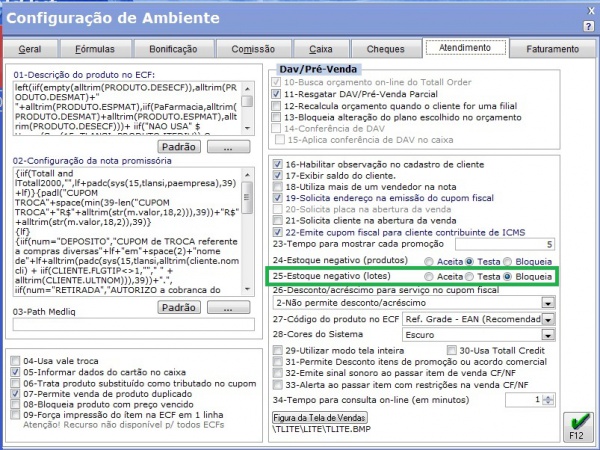
- Opções a selecionar:
- Bloqueia: Caso não exista estoque no lote ao tentar finalizar apresentará uma mensagem informando que não existe estoque e não permitirá conclusão da venda.
- Testa: Ao informar um produto com lote sem estoque ao tentar finalizar a venda do mesmo o sistema irá exigir que o usuário possua a permissão 391-Autoriza venda sem estoque do lote, caso o usuário não tenha deverá ser informado usuário que contenha a permissão para dar continuidade a venda.
- Aceita: Irá permitir vendas sem estoque para o lote, ou seja não efetuará a validação do estoque para os lotes.
TTOrder
No TTOrder foi implementado algumas situações onde utilizará a informação contida no processo de configuração acima, as implementações são, lança produto via código do lote,Validação do estoque do lote respeitando a configuração e calculo do abatimento do lote sobre o produto, veja abaixo mais informações:
Validação do estoque do lote:
Conforme configurado acima , no TTConfig existem 3 opções que determinará como será efetuado o processo de verificação do estoque do lote, são Bloqueia, Solicita Permissão e não Valida. Vendas através do código do Lote
Bloqueia:
- Bloqueia irá impedir de que a venda seja concluído caso o produto não possua estoque suficiente, sendo assim ao tentar finalizar a DAV no TTOrder irá apresentar a seguinte mensagem informando que não existe estoque o suficiente para a venda.
- Na mensagem irá trazer as informações de qual produto está faltando o Estoque a quantidade e o Lote que não foi possível devido a falta do estoque.
Solicita Permissão:
- Solicita permissão irá permitir que a venda seja concluída mesmo sem possuir estoque, porem ao tentar finalizar a venda o sistema irá exigir a senha de autorização de um usuário que possua a permissão 391 informada no TTBackoffice, conforme imagem abaixo:
- Ao confirmar o DAV vai apresentar a inconsistência informando o produto e o lote que está com problema, e exigindo a senha do supervisor para dar continuidade na venda.
Não Valida.
- O Processo de não validar, simplesmente não irá verificar o estoque do lote, sendo assim não apresentará mensagem ou exigira inconsistência, sendo assim permitirá a venda sem nenhum problema eminente.
Aplicar Percentual de Abatimento no DAV
O Processo de Abatimento funcionará da seguinte maneira, ao informar um lote de um produto e sua quantidade, se esse lote possuir abatimento, será dado um "desconto" sobre o valor do produto baseando-se no percentual de abatimento informado acima, Vendas através do código do Lote, exemplo:
- Produto A com valor de 100 reais, Lote 123 com abatimento de 20%, 100-20%=80, ou seja ao informar o lote 123 ao invés de lançar 100 reais que é o valor do produto será lançado 80 reais onde já virá com o desconto do abatimento.
Observação: Caso o Produto esteja em promoção o valor do abatimento será calculado em cima do valor estipulado na promoção. O percentual de abatimento também não entrará nas validações de Acréscimo e Desconto do TTOrder, sendo assim caso possua um plano que permita apenas uma quantidade de desconto e o Percentual seja maior que essa quantia estipulada no cadastro do plano, o valor do percentual será calculado da mesma maneira sobre o valor do produto.
- Veja imagem a baixo do produto com lote e abatimento no lote, e do mesmo produto sem o lote.
Lançar Produtos através do Código de barras do Lote
Processo implementado para que seja possível efetuar o lançamento dos produtos nas DAV's através do código de barras do lote, para isso será necessário determinar o tamanho para o código utilizando a configuração do TTConfig, que foi vista acima. Vendas através do código do Lote Existem duas maneiras de efetuar o processo para informar o produto um via a grade ou pela referencia do produto, segue abaixo ambas as maneiras.
Grade
Para efetuar o lançamento pela grade, efetue o processo abaixo,
- Abra o TTOrder.
- Inicie uma DAV/PréVenda.
- Na Guia Itens clique no campo, Código, e Informe o Código do Lote, exemplo: 1234567811
- O Item será lançado imediatamente trazendo o produto ao qual o lote pertence, Conforme imagem abaixo
- É importante ressaltar, caso exista dos produtos diferentes porem com o código do lote igual irá apresentar uma tela onde permitirá selecionar o produto desejado para o lote informado, exemplo:
- Produto A possui o lote cadastrado com o código 1234567810, Produto B também possui um lote cadastrado com o código 1234567810, sendo assim existem dois produtos com o mesmo lote, ao informar o lote na venda irá apresentar uma tela podendo determinar qual produto será vendido, conforme imagem abaixo:
Referência
O Processo de Referência funciona da mesma maneira que o processo da grade porem é outro campo e possui outras opções no campo, Para efetuar o lançamento do produto é efetue o seguinte passo:
- Abra o TTOrder.
- Inicie uma DAV/PréVenda.
- No campo Referência localizado no Canto inferior a direita, informe o código do lote e tecle Enter para lançar o produto, conforme imagem abaixo:
- A diferença entre o Campo referencia e o campo da grade é que no campo referência funcionará algumas funcionalidades do campo de produtos do Checkout, segue abaixo algumas funcionalidade.
- $= Alteração do valor unitário, ou seja se informa 10 e o valor for 8 séria informado Acréscimo de 2 reais sobre o valor. o mesmo funcionará se o valor for abaixo. veja o exemplo abaxio:
- Produto 12345 = 10$12345 = Produto 12345 passou a custar 10 reais.
- %= Informa o Valor do Desconto em percentual, ou seja ao informar o % deverá informar o valor desejado para o desconto do produto, exemplo:
- Produto 12345, valor 10 = 20%12345 = 10-20%=8, produto 12345 custa 8 reais com o desconto de 20%
- * = Quantidade, informe a quantidade desejada apos isso o sinal * e o produto, Exemplo
- Produto 12345 = 5 * 12345 = Será lançado o produto 12345 com a quantidade de 5.
- $= Alteração do valor unitário, ou seja se informa 10 e o valor for 8 séria informado Acréscimo de 2 reais sobre o valor. o mesmo funcionará se o valor for abaixo. veja o exemplo abaxio:
Checkout
As implementações do Checkout foram efetuadas para se adaptar ao novo processo de lote onde é permitido informar lote pelo código de barras do mesmo, e as novas validações do mesmo processo, para entender melhor o processo veja abaixo:
Informando Lote na Venda
O processo de informar o lote na venda do Totall Checkout, ficou parecido com o processo de informar o lote do Totall Order, porém, com algumas especificações complementares, veja abaixo:
- Ao digitar o código do lote na tela de venda, o sistema irá efetuar a pesquisa dos produtos que estão vinculados aquele lote.
- Será efetuada uma busca na base local, caso não encontre um lote com esse número o sistema irá efetuar uma carga para verificação, e se não encontrar irá mostrar uma mensagem de Lote não encontrado, conforme imagem abaixo:
- Ao incluir o número do lote, possuir apenas um produto para aquele lote, o sistema irá continuar a venda, sem questionar o usuário. Se o lote possuir mais de um produto cadastrado, o sistema irá apresentar uma tabela com os produtos para o usuário escolher o produto desejado.
- Durante a venda, pode ser utilizado o atalho Alt +P que o sistema irá abrir a tela de pesquisa de lotes, fazendo assim ao utilizar irá apresentar a tela a seguir:
- O Processo padrão de informar Produtos funcionará igualmente para o processo de informa lote, ou seja será permitido informar diretamente a Quantidade(*), Desconto(%), Acréscimos($) entre outros processos encontrados na tela de Teclas Especiais(Alt+F1) para os lotes, sendo assim seguirá o processo normal de informar o produto na venda.
- Um lote pode possuir um percentual de desconto e o produto também pode estar em promoção, quando isso acontecer, ao selecionar o lote, o sistema irá guardar o valor de abatimento do mesmo e também aplicar a promoção do produto, fazendo assim a redução do preço do produto, porém, se o produto for um item de orçamento, o percentual de abatimento não será considerado,
Observação: Em uma venda de DAV parcial será resgatado o valor de abatimento registrado e rateado.